1、新建【概念体量】——【公制体量】——标高1
2、画一条参照平面1,然后镜像得到2
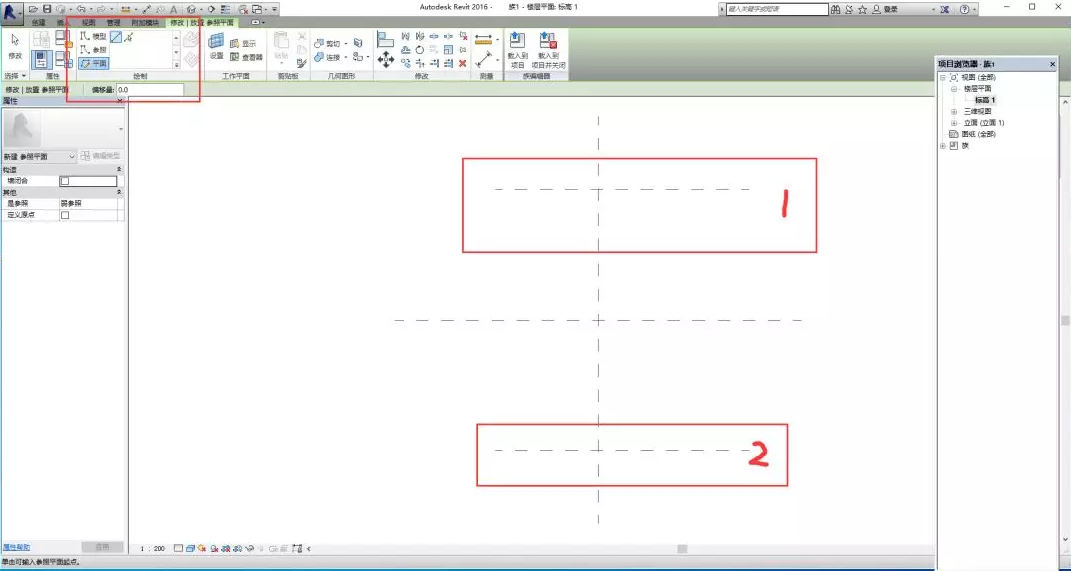
3、画点,位置随便选择
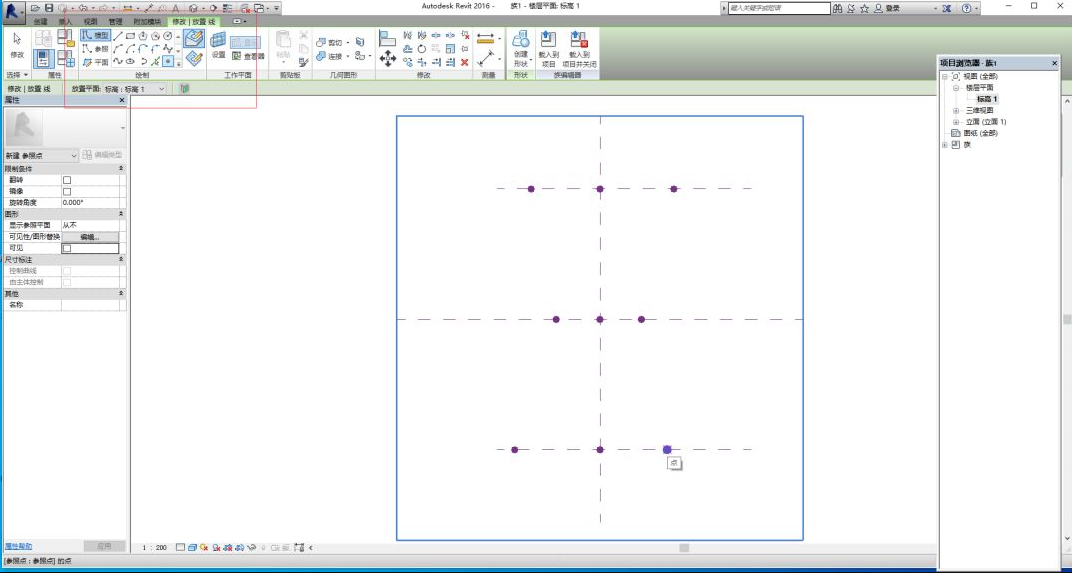
4、点击参照,样条线,画出这三条线后,三条线全选,创建实心形状。

5、切换到三维,选中点进行拉伸,如下图:
6、选中物体,进行分割表面,属性选择矩形,修改固定距离均为5000。
7、异形平面就创建完成,命名为族1。
8、创建族,选择下列幕墙族。
9、修改矩形间距均为5000。
10、CTLR选中四个点,(注意每次选点都要设置选中一次平面)。
11、新建参数【偏移量】——点开组类型面板修改偏移值为1000。
12、点击参照线,勾选三维捕捉。
13、ctrl选中上方4个点,esc退出,继续绘制参照线如下图。
参数50
14、如图,按Tab选中最上方的物体,点击关联族参数,新建参数名称【玻璃幕墙】。
15、再次选中该物体,按HH进行隐藏。
16、增加一个点,将其参照平面显示为始终同理画出其他部分。
17、全选,点击材质,建立参数,命名为支撑。
18、取消隐藏,进入族类型分别修改他们的材质,新建材质,命名,勾选使用渲染外观,并且对其修改颜色。
19、调整它的状态为着色
20、将其载入族1中,进入三维模式,选中物体,将属性中的矩形改为族2
l
l
l

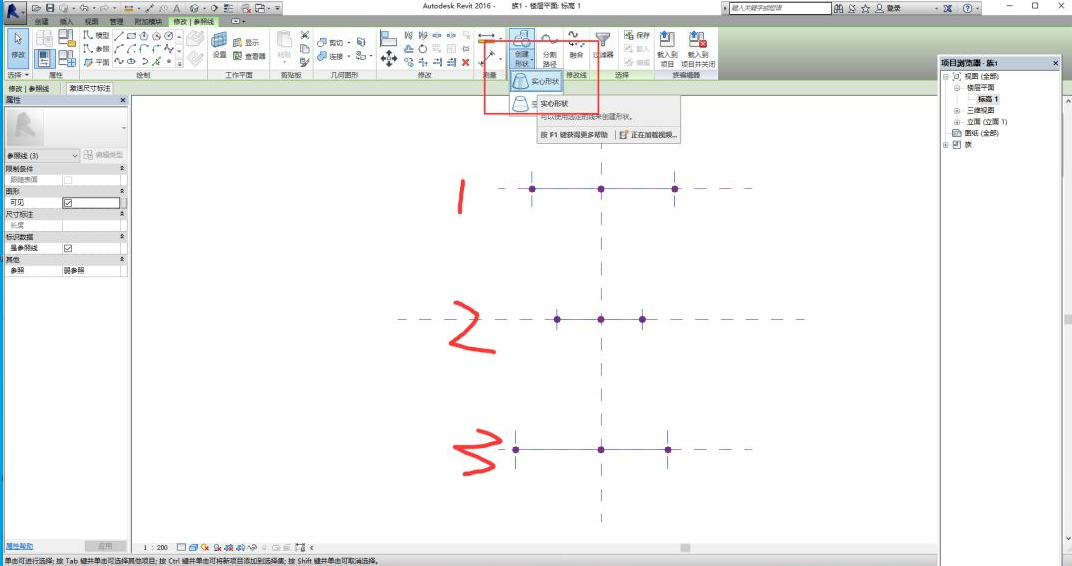
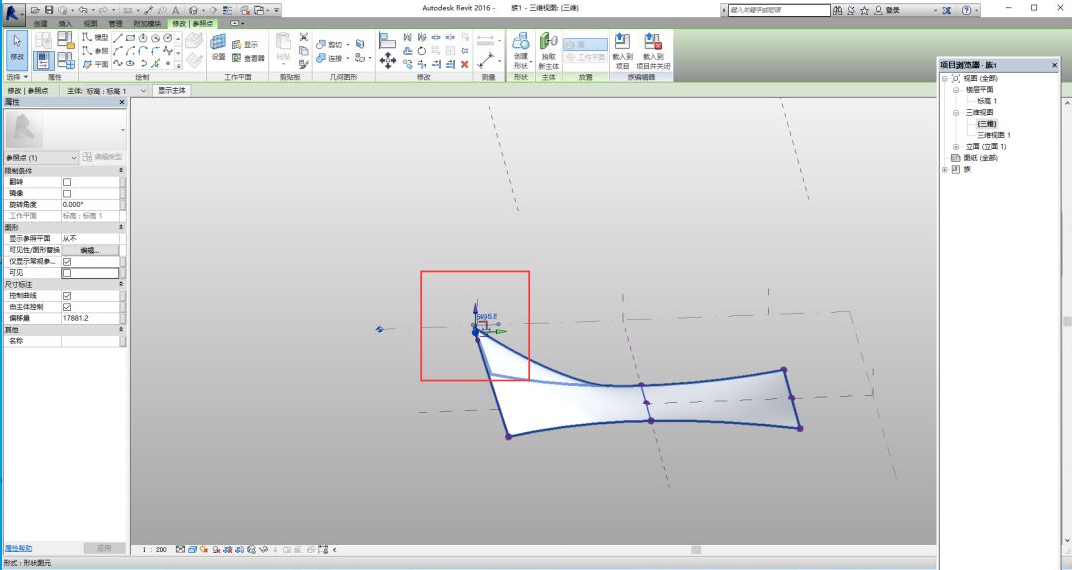
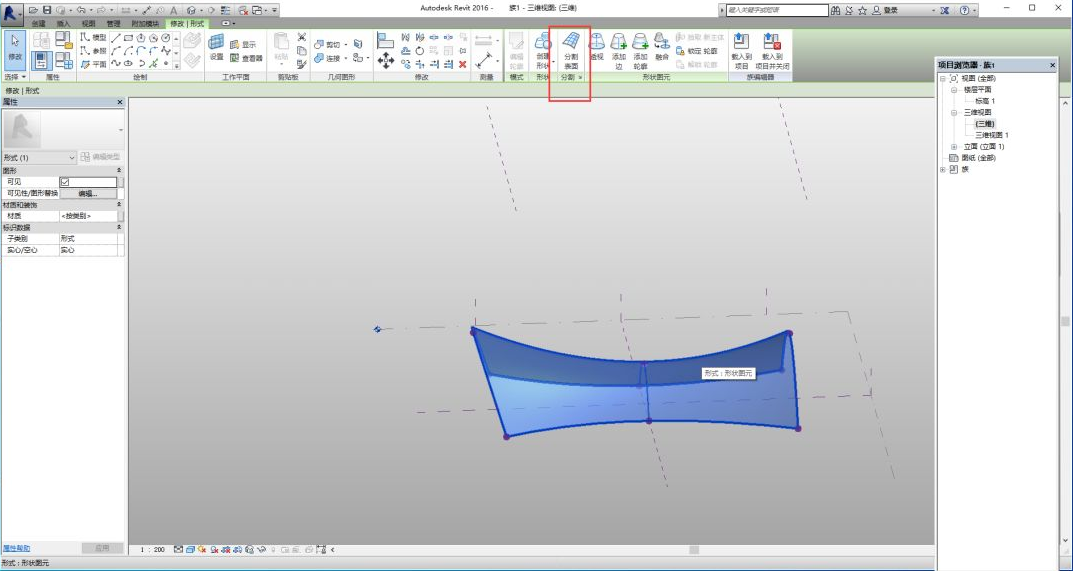
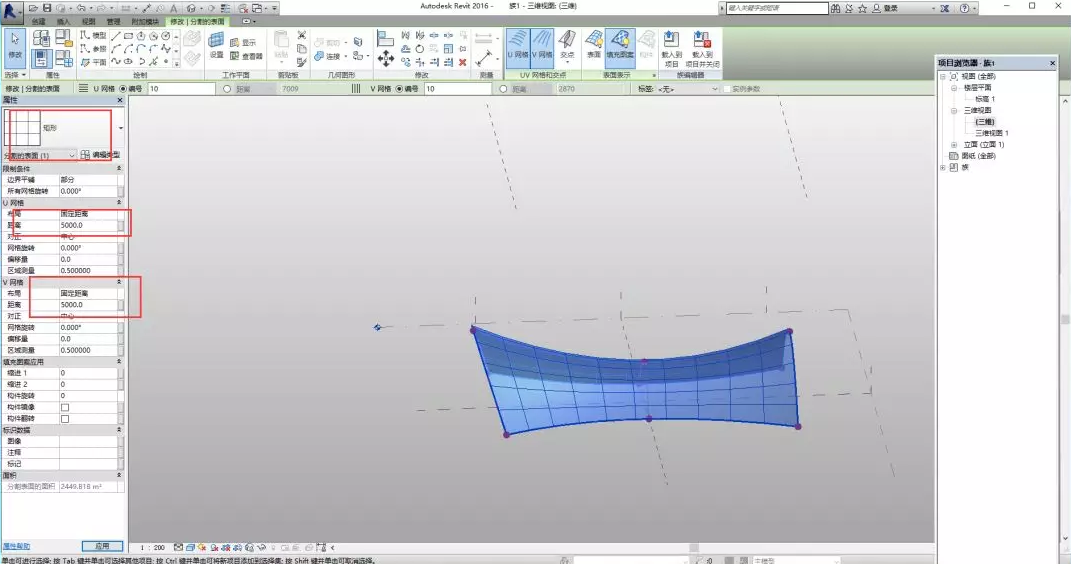

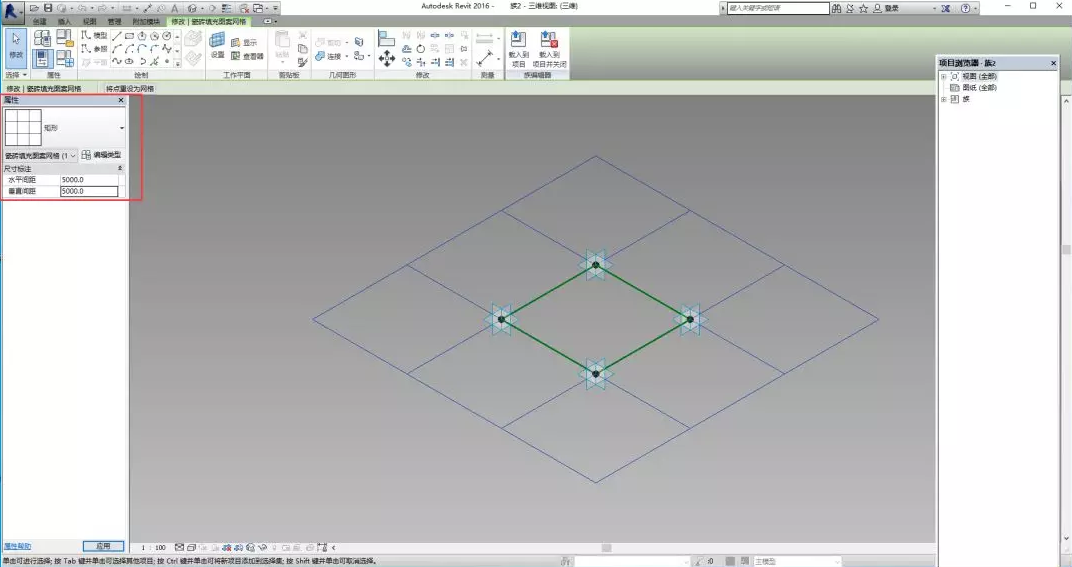
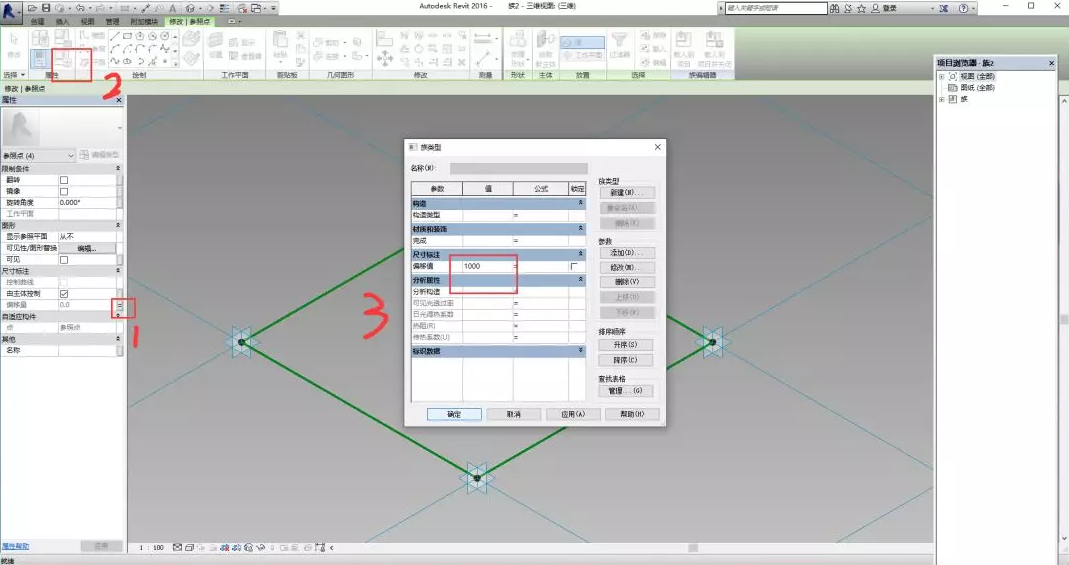
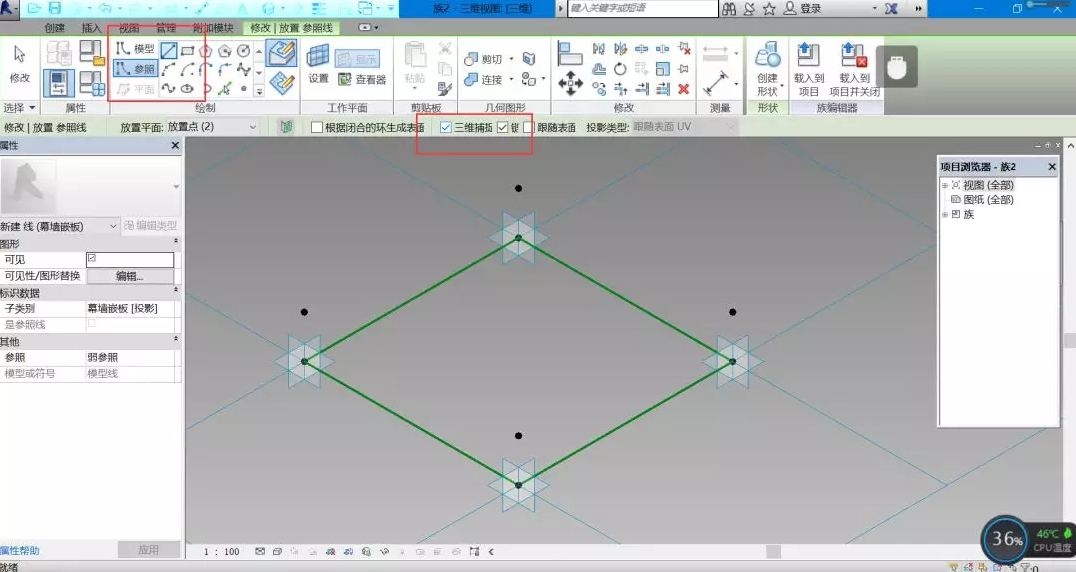
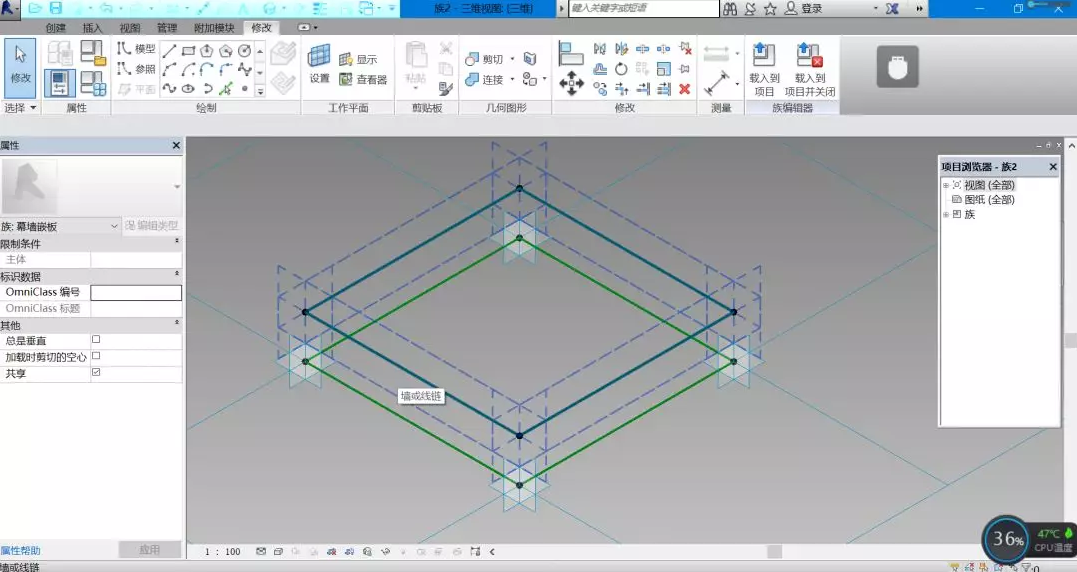
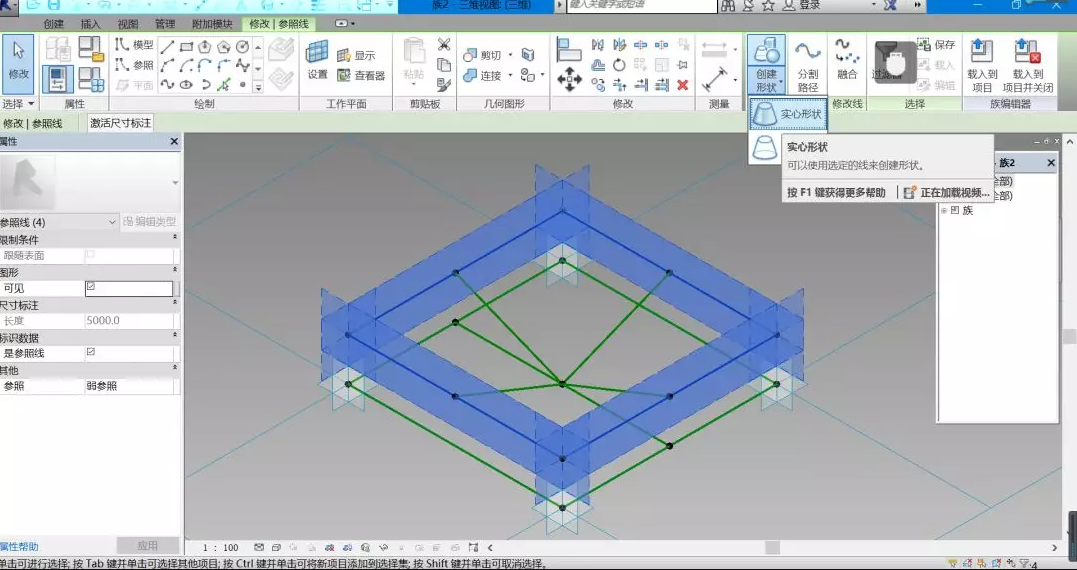
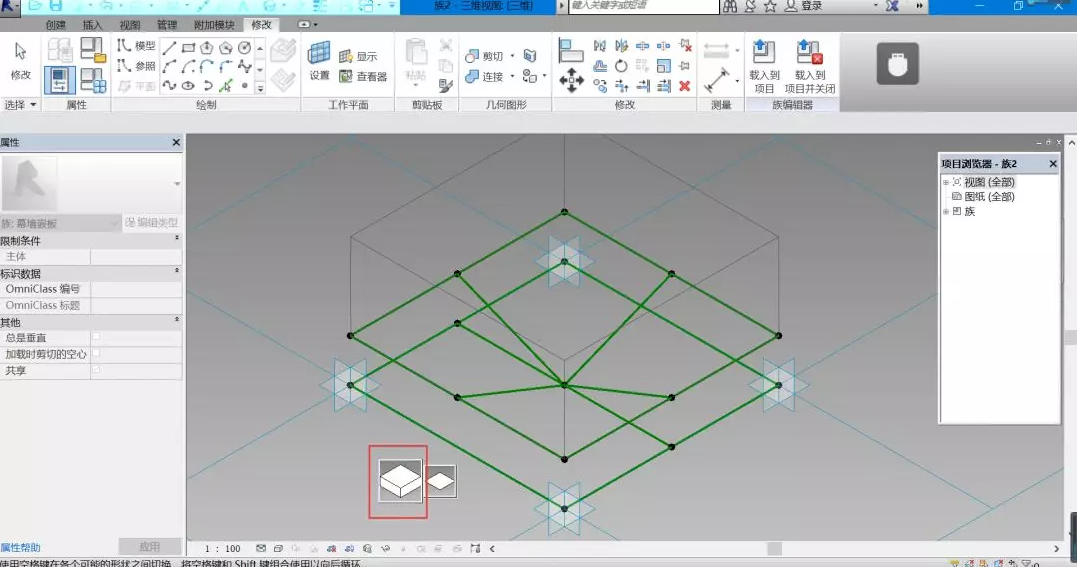

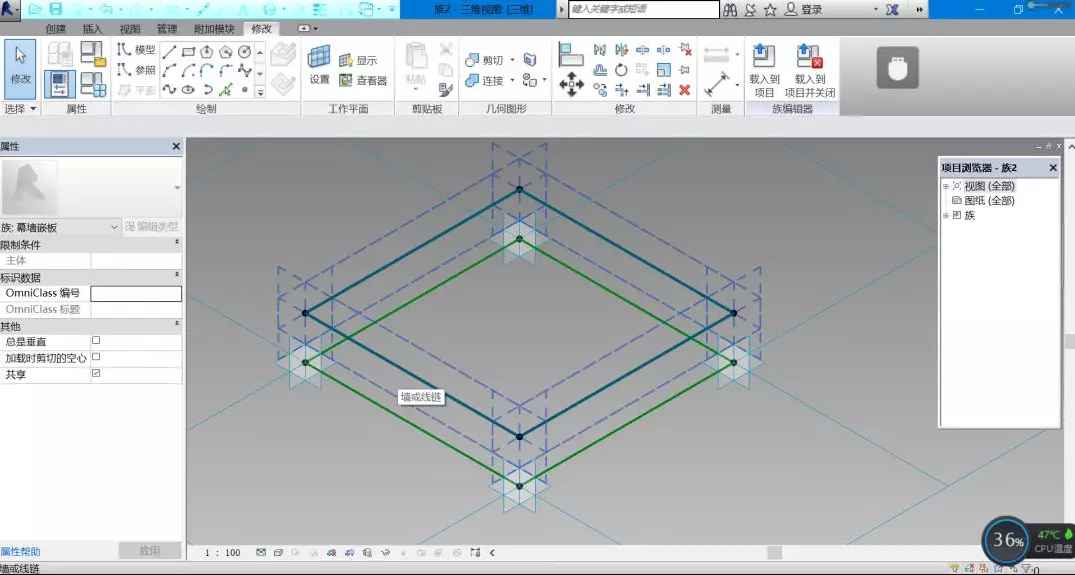
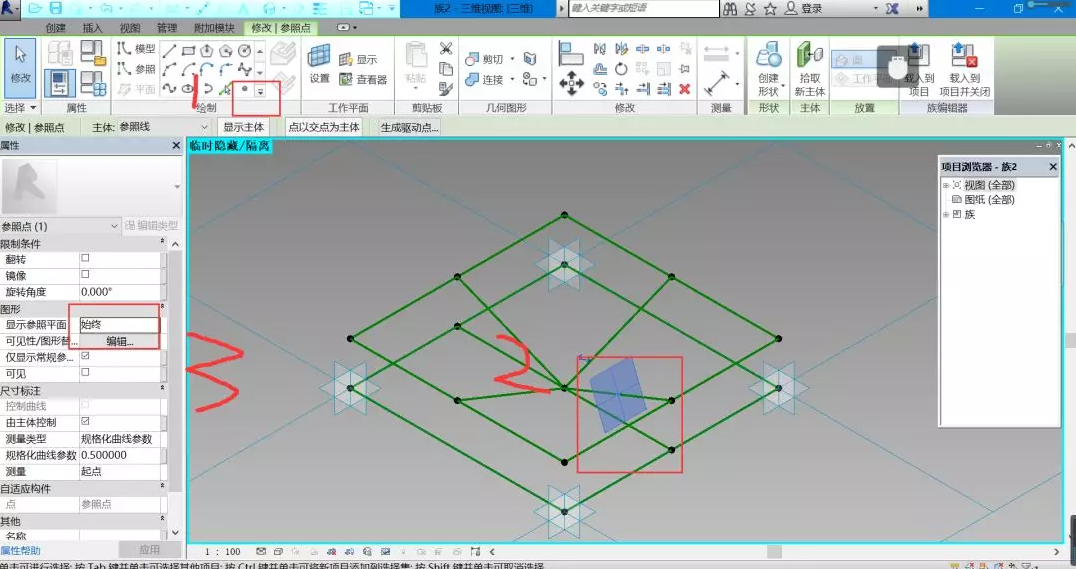

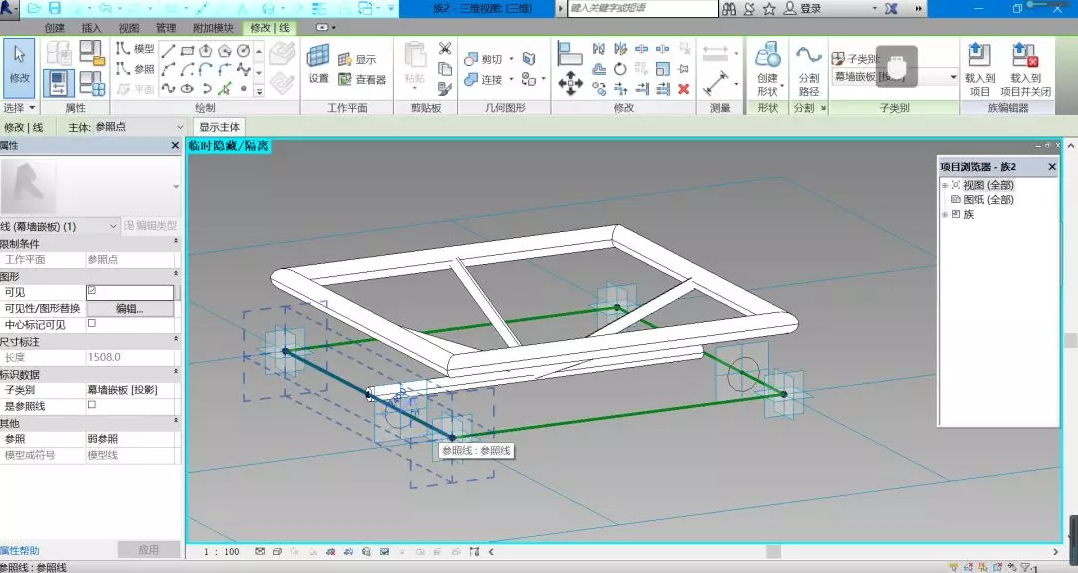
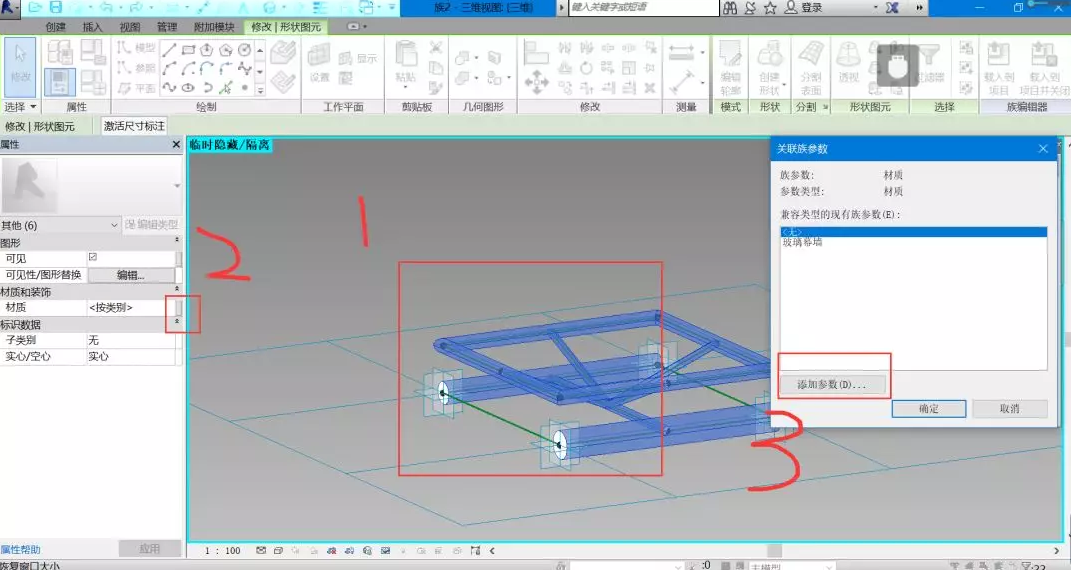
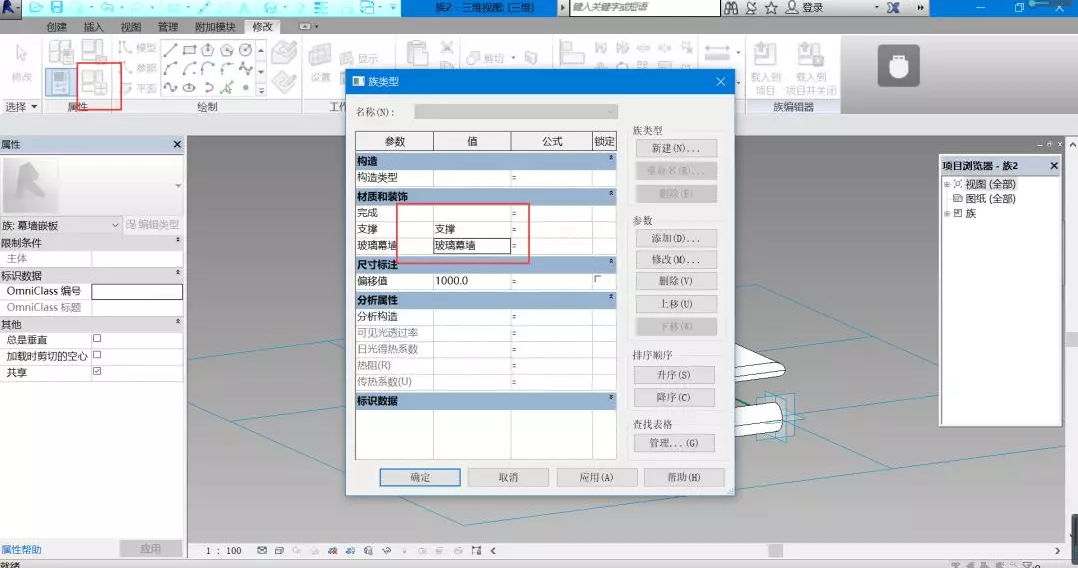
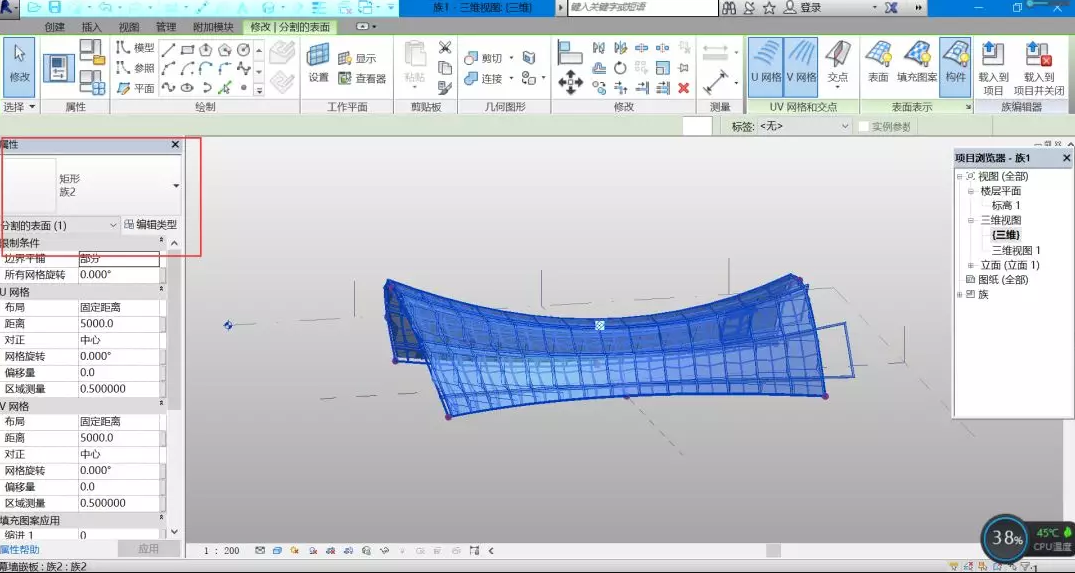






评论0